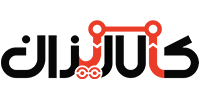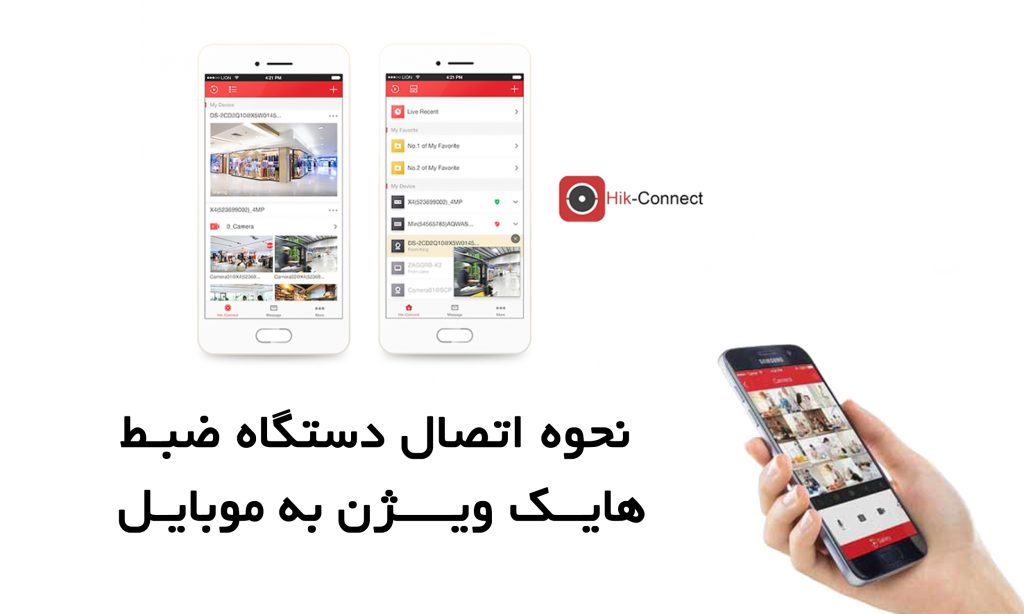انتقال تصویر دوربین هایک ویژن روی تلفن همراه امکان پذیر است؟
هدف از نصب دوربین مداربسته این است که بر یک محیط نظارت کافی داشته باشیم. بنابراین باید به تصاویر دوربین مداربسته دسترسی داشته باشیم تا به صورت آنلاین بتوانیم محل مورد نظر را تحت نظر داشته باشیم. برای این کار انتقال تصویر دوربین های مداربسته روی موبایل یکی از ساده ترین راه ها میباشد. کافی است نرم افزار مربوطه را روی تلفن همراه خود نصب کنید و با انجام یک سری تنظیمات دستگاه ضبط خود را به گوشی همراه خود متصل کنید تا بتوانید تصاویر دوربین های مداربسته را به صورت زنده و آنلاین از طریق اینترنت مشاهده کنید.
ویدئوی کامل تنظیمات در انتهای مقاله آورده شده که می توانید مشاهده کنید.
مرحله اول: نصب اپلیکیشن Hik-connect روی تلفن همراه
با نصب نرم افزار انتقال تصویر شرکت هایک ویژن بنام Hik-connect روی تلفن همراه خود می توانید تصویر دوربین های مداربسته را به صورت آنلاین مشاهده کنید. اپلیکیشن HIK-CONNECT از لینک زیر دانلود کنید.
دانلود نرم افزار انتقال تصویر Hik-connect
ویژگی های نرم افزار Hik-connect:
-
- مانیتورینگ زنده در دوربین PTZ
-
- امکان بازپخش تصاویر دوربین مداربسته
-
- قابلیت صدای دو طرفه
-
- اعلان نوتیفیکیشن در لحظه
-
- امکان پاسخگویی به زنگ های الکترونیکی مخصوص درب های ورودی
-
- امکان به اشتراک گذاری سیستم با سایر دستگاه ها به صورت محدود
-
- Login بواسطه اثر انگشت
مرحله دوم: تنظیمات دستگاه ضبط هایک ویژن
دستگاه ضبط را از طریق کابل شبکه یا وای فای به اینترنت متصل کنید. زمانی که مطمئن شدید دستگاه به اینترنت متصل شده است، مراحل بعدی را ادامه بدهید. روی صفحه راست کلیک کنید و وارد منو تنظیمات بشوید. اگر برای دستگاه ضبط از قبل رمز تعبیه شده آن را وارد کنید.
۱. وارد Configuration Menu بشوید.
بعد از قسمت منوی تنظیمات که در سمت چپ نمایش داده شده است. وارد Configuration Menu بشوید و از بین زیر منو ها گزینه Network را انتخاب کنید.
۲. گزینه DHCP ( IPv4 ) را فعال کنید.
زمانیکه روی گزینه Network کلیک کردید روبروی آن اطلاعات مربوطه نمایش داده می شود. گزینه DHCP ( IPv4 ) را فعال کنید و بعد دکمه Apply را بزنید. بعد از آن بررسی کنید که دستگاه ضبط به صورت خودکار IP را قرار داده باشد.
۳. دسترسی به Access Menu
زمانی که این گزینه Platform Access را انتخاب می کنید. گزینه Enable را بزنید تا سرویس Hik-connect فعال شود. بعد از انتخاب گزینه فعالسازی از شما سوال پرسیده می شود که قوانین و مقررات را قبول کنید. دکمه OK را بزنید.
برای دسترسی های امنیتی حتما گزینه Stream Encryption را فعال کنید. اگر صفحه هشدار باز شد، دکمه Close را بزنید. سپس گزینه Apply را بزنید تا تنظیمات ذخیره شود.
تا این مرحله تنظیمات دستگاه DVR کامل شده است. حتما بررسی کنید که Connection status به صورت online باشد.
مرحله سوم : تنظیمات گوشی همراه ( موبایل )
نرم افزار Hik-connect را می تونید از لینک زیر دانلود کنید.
بعد از نصب اپلیکیشن روی تلفن همراه، وارد نرم افزار شده و login کنید. اگر از قبل ثبت نام کردید که وارد قسمت login بشوید در غیر اینصورت باید register یا همان ثبت نام انجام شود. با وارد کردن یوزنیم و رمز عبور وارد اکانت خود بشوید.
بعد از اینکه وارد اکانت شدید، گزینه Add device را انتخاب کنید. بعد گزینه scan QR code را انتخاب کنید و دوربین موبایل را روی QR مربوط به تنظیمات دستگاه قرار دهید تا اسکن کند. زمانیکه اسکن شد دکمه Add را بزنید.
شما باید با یک پیغام ” Adding Completed ” مواجه شوید و بعد دکمه Next را بزنید. اگر بخواهید در این مرحله میتوانید اسم دستگاه را تغییر بدهید.
اتصال دستگاه ضبط با موفقیت بر روی تلفن همراه شما انجام شد. می توانید تصاویر رو بازبینی کنید. نوتیفیکشن ها را مشاهده کنید. و نظارت بهتری بر روی محل مورد نظر خود داشته باشید.